Steam është një treg i madh për videolojërat.Është një dyqan i fuqishëm në internet me një bibliotekë të madhe, motor të fuqishëm rekomandimi dhe mjete komunikimi.
Megjithatë, nëse e keni përdorur, do të njiheni me disa nga këto çështje.Nuk ka rëndësi nëse hardueri e mbështet atë, ndonjëherë klienti Steam është i ngadalshëm.Edhe pse ka shumë përditësime për rregullimin e gabimeve, ka ende disa që mund të ngadalësojnë Steam.
Metodat që duhen ndjekur kur klienti Steam është i ngadalshëm
Ne kemi përpiluar një listë të të gjitha gjërave që mund të bëni për të rregulluar ngadalësinë e Steam Client.
Metoda 1: Mbyllni aplikacionet e tjera
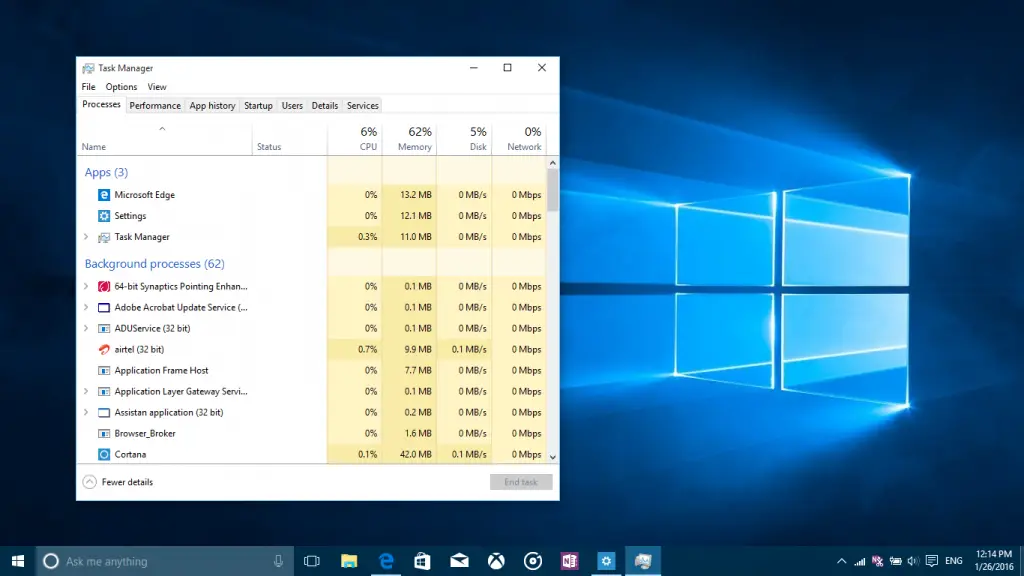
Aplikacionet e tjera që funksionojnë në sfond mund të ngadalësojnë klientin Steam.Kjo për shkak se aplikacionet e tjera mund të konkurrojnë me Steam për gjerësinë e brezit të internetit dhe burimet e sistemit.Steam ka nevojë për burime të mjaftueshme për t'i mbajtur gjërat të funksionojnë pa probleme.Thjesht mbyllni të gjitha aplikacionet jo thelbësore dhe sigurohuni që të gjithë shfletuesit të mos shkarkojnë asgjë.Nëse vetë Steam po shkarkon lojëra ose po përditëson vetë, mund të pësoni ngadalësime.Thjesht ndaloni dhe shikoni nëse klienti funksionon më shpejt.
Metoda 2: Drejtojeni si administrator
Steam mund të kërkojë privilegje administrative për të përdorur burime, të cilat mund të jenë të mjaftueshme për të shpejtuar një klient Steam që funksionon ngadalë.Ju mund të jepni lehtësisht privilegje administrative duke bërë tre gjërat e mëposhtme.
- Mbyllni klientin Steam.
- Klikoni me të djathtën mbi ikonën Steam që shfaqet në desktop, shiritin e detyrave ose menunë Start.
- Zgjidhni "Run as administrator" për t'i dhënë të drejta administrative dhe kaq.
Dy metodat e listuara deri më tani janë më të lehtat, prandaj i vendosim ato në fillim.
Metoda 3: Pastroni cache-in e shfletuesit Steam dhe kukit
Steam ka shfletuesin e vet që ju lejon të shfletoni ueb.Nëse grumbullon shumë të dhëna në cache-in dhe skedarët e tij të personalizimit, do të pësoni ngadalësime.Për ta pastruar atë, thjesht ndiqni hapat e listuar më poshtë.
- 以administratoriDrejtoni Steam si .Thjesht klikoni me të djathtën mbi të dhe do të shihni opsionet që ju lejojnë ta bëni këtë.
- Në këndin e sipërm të majtë të dritares, mund të gjeni skedën "Steam".ti mundeshnga menyja rënësezgjidhningritur.
- Një listë do të shfaqet në të majtë, duhet të klikonishfletues uebi.
- zgjidhni Fshini cache të shfletuesit të internetit 和 Kukit e shfletuesit të internetit.
Ju mund të kontrolloni nëse kjo metodë funksionon.Nëse jo, mos u shqetësoni, ne kemi shumë mënyra të tjera.
Metoda 4: Çaktivizoni zbulimin automatik të Internetit
Nëse keni një përfaqësues aktiv në kompjuterin tuaj, mund të shkaktojë që Steam të funksionojë në mënyrë jo të besueshme.Për t'u siguruar, provo ta fikësh për të parë nëse performanca është në nivelin e duhur.Ka dy mënyra për ta bërë këtë, dhe ne do t'i rendisim të dyja.
Përdorni opsionet e Internetit
- Mbyllni klientin Steam dhe kërkoni për " Opsionet e Internetit".Zgjidhni rezultatin e parë.
- klikonilidhTab.
- në"lidh"Tabfundi i, mund të gjesh " Cilësimet e LAN".
- 在Cilësimet e LAN-itDritarja do të shfaqet dhe ju mund ta anuloniCilësimet e zbulimit automatik是 在Konfigurimi automatik.
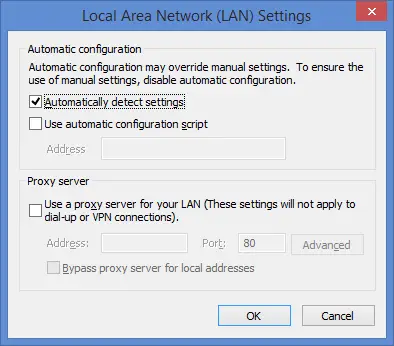
- klikoniSigurisht,Më pas hapni klientin Steam për të konfirmuar që defekti është rregulluar.
Përdorni Chrome
- Filloni Chrome dheNga menyja e Chromengritengritur.
- Në shiritin e kërkimit në krye, futniaktrimi,Pastaj zgjidhni "Shfaq"Hap cilësimet e përfaqësuesit"Rezultatet e kerkimit per .
- 在Cilësimet e LAN-itDritarja do të shfaqet dhe ju mund ta anuloniCilësimet e zbulimit automatik是 在Konfigurimi automatik.
- klikoniSigurisht,Pastaj rinisni klientin Steam.
Metoda 5: Pastro skedarin e shkarkimit
Memoria e shkarkimit në Steam përdoret kur Steam kopjon skedarin që po shkarkohet aktualisht në vendndodhjen përfundimtare.Ndonjëherë për shkak të gabimeve, skedarët mbeten në cache, gjë që mund të shkaktojë sjellje të papritur në klientin Steam.Për fat të mirë, ata ofrojnë mundësinë për ta pastruar atë me dorë.
- Ngarkoni klientin Steam dhe sigurohuni që të jetëdrejtuar si administrator.
- Zgjidhni Steam në këndin e sipërm të majtë, më pasnga menyja rënëseklikoningritur.
- Në anën e majtë të dritares së cilësimeve mund të gjeni "Shkarko"Tab.
- ne te djathte,fundi i ekranitaty eshte nje " pastroni cache-in e shkarkimit"opsione.
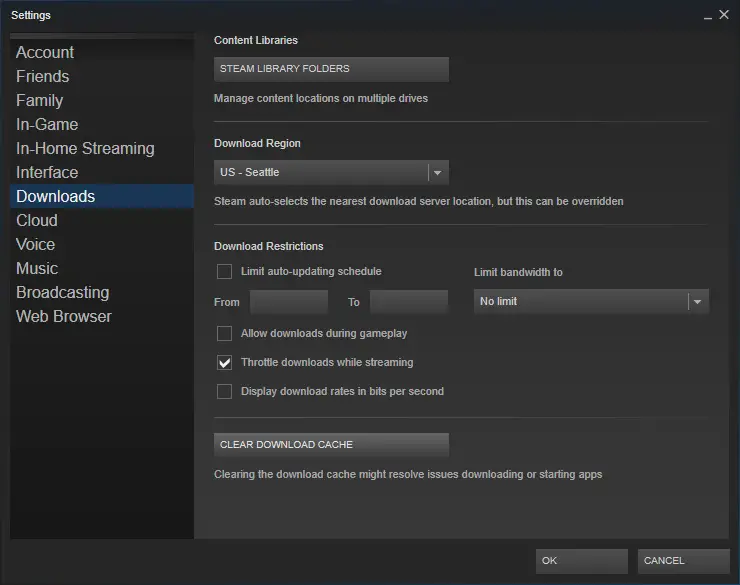
- Klikoni OK kur Steam kërkon konfirmim dhe prisni pak.Ruaj ndryshimetdhe hiqni dorë nga Steam.
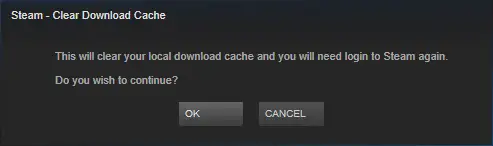
- Nga menyja Start, hapniMenaxher detyrë",Dhe përfundoni të gjitha proceset që lidhen me Steam.
- Nisni përsëri Steam dhe shikoni nëse ndryshimi bën ndryshim.
Metoda 6: Riparoni dosjen e Bibliotekës Steam
Skedarët e lojës të korruptuar ose që mungojnë mund ta bëjnë klientin Steam të funksionojë ngadalë.Steam ofron gjithashtu një mundësi për të rregulluar këtë problem.Thjesht ndiqni këto hapa:
- Drejtoni klientin Steam.zgjidhni cilësimet
- Gjeni Shkarkimet nga lista në të majtë dhe zgjidhni Biblioteka e Përmbajtjes.
- Nën Bibliotekat e Përmbajtjes, do të gjeni dosjen e Bibliotekës Steam.
- Klikoni me të djathtën në shtegun e drejtorisë Steam dhe zgjidhni "Riparoni dosjen e bibliotekës".
- Në dritaren e Dosjeve të Bibliotekës Steam, kliko me të djathtën në shtegun e drejtorisë Steam.
- Do t'ju kërkohet të konfirmoni.Konfirmoni dhe riparimi do të fillojë.
- Rinisni Steam dhe shikoni nëse është ende i ngadalshëm.
Metoda 7: Riparoni Steam
Windows ju lejon të riparoni klientin Steam nga aplikacioni Run.Hapat për ta bërë këtë janë shumë të thjeshtë dhe janë dhënë më poshtë.
- Shtypni njëkohësishtDritaret和Rkyç për të nisur aplikacionin Run.
- Në kuti, shkruani adresën tuaj të dosjes së skedarëve Steam , Pastajhyjnëbin, PastajFutni SteamService.exe, pas kësaj hyjnë një空格和 /riparim.
- X: Skedarët e programit (x86) SteambinSteamService.exe /repair është si duket komanda.Nëse adresa juaj është e ndryshme, zëvendësoni X:Program Files (x86)Steam.
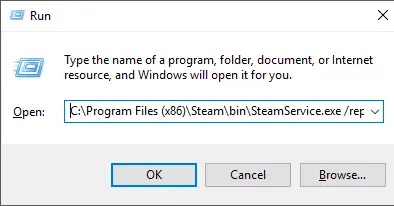
- Shtypni enter.Kjo do të nisë Command Prompt dhe do të fillojë riparimi.Pas rregullimit, komanda do të dalë vetë.Mos u shqetësoni nëse nuk shihni një shirit progresi, është normale.
më në fund merr
Nëse klienti juaj Steam është më i ngadalshëm sesa të shikojë bojën të thahet, këtu janë 7 gjëra për të provuar.Shpresojmë që një nga këto rregullime të funksionojë për ju dhe më në fund mund të relaksoheni në lojën tuaj të preferuar.

![Si të bëni pamje nga ekrani në Steam Deck [Modaliteti i lojës dhe Modaliteti i Desktopit] Si të bëni pamje nga ekrani në Steam Deck [Modaliteti i lojës dhe Modaliteti i Desktopit]](https://infoacetech.net/wp-content/uploads/2023/10/Steam-Deck-%E5%A6%82%E4%BD%95-%E6%88%AA%E5%9C%96-150x150.jpg)


![Si të shihni versionin e Windows [shumë e thjeshtë]](https://infoacetech.net/wp-content/uploads/2023/06/Windows%E7%89%88%E6%9C%AC%E6%80%8E%E9%BA%BC%E7%9C%8B-180x100.jpg)


